恒星播放器進行投屏的方法
時間:2022-10-31 16:06:49作者:極光下載站人氣:854
恒星播放器不僅僅可以讓我們播放自己電腦中的視頻文件、給視頻添加字幕,還能將我們喜歡的視頻投屏到電視上。有的小伙伴可能第一次聽說恒星播放器中的這個功能,所以不知道該怎么進行設置,其實很簡單。我們只需要打開需要投屏的視頻,然后在播放頁面的左下角就能看到投屏圖標,點擊該圖標并點擊選擇投屏到TV選項,接著等待搜索出投屏的設備,最后點擊設備再點擊連接即可。有的小伙伴可能不清楚具體的操作方法,接下來小編就來和大家分享一下恒星播放器進行投屏的方法。
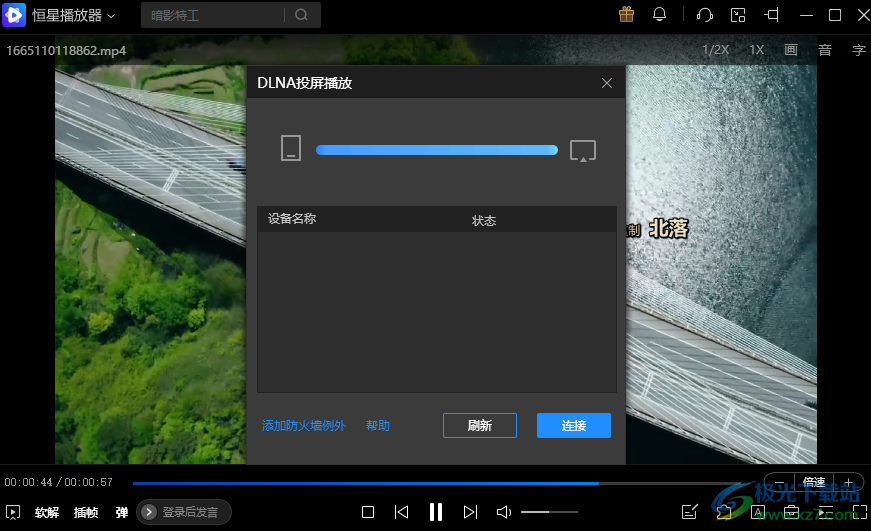
方法步驟
1、第一步,我們先打開恒星播放器軟件,然后在軟件頁面中點擊“打開文件”選項
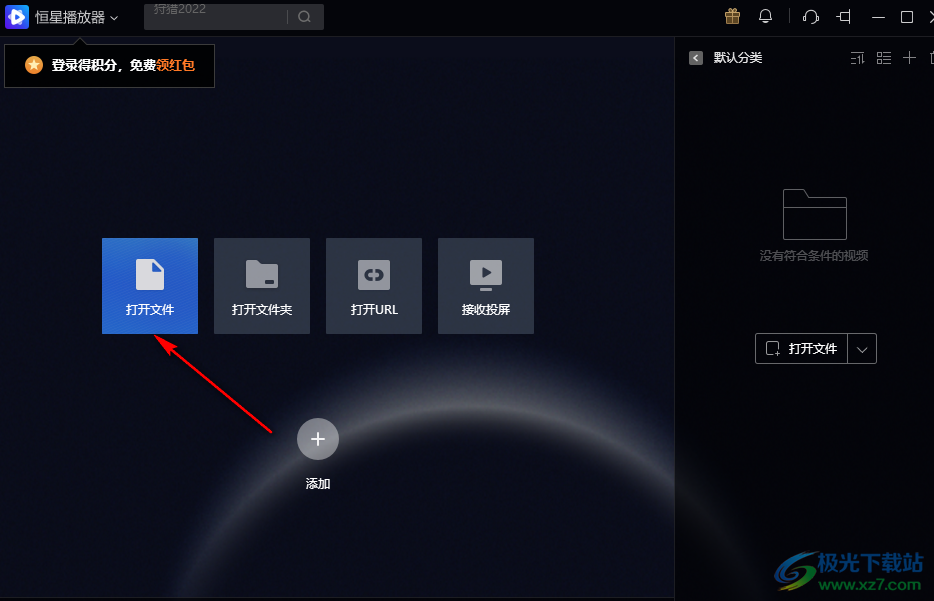
2、第二步,進入文件夾頁面之后我們在頁面中找到自己想要播放的視頻文件,然后點擊“打開”選項
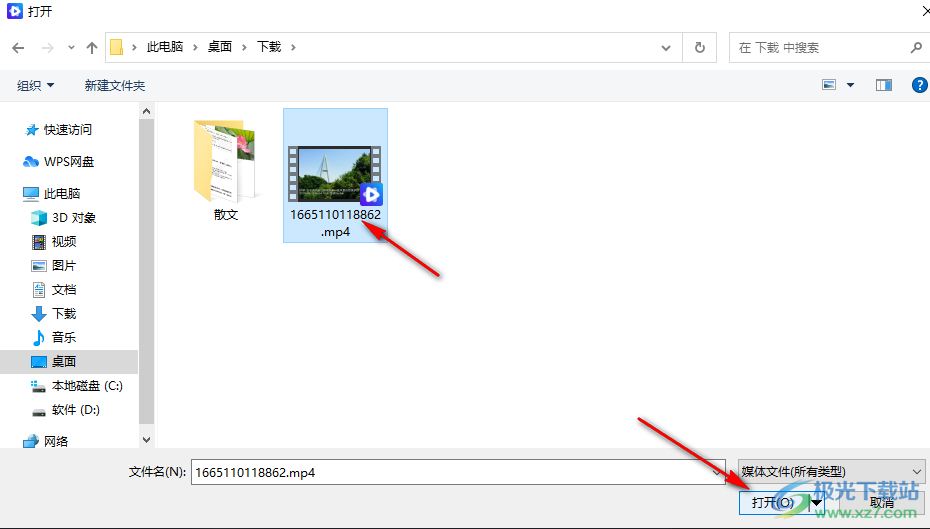
3、第三步,打開視頻文件之后,我們在視頻播放頁面的左下角找到“投屏”圖標,點擊打開該圖標
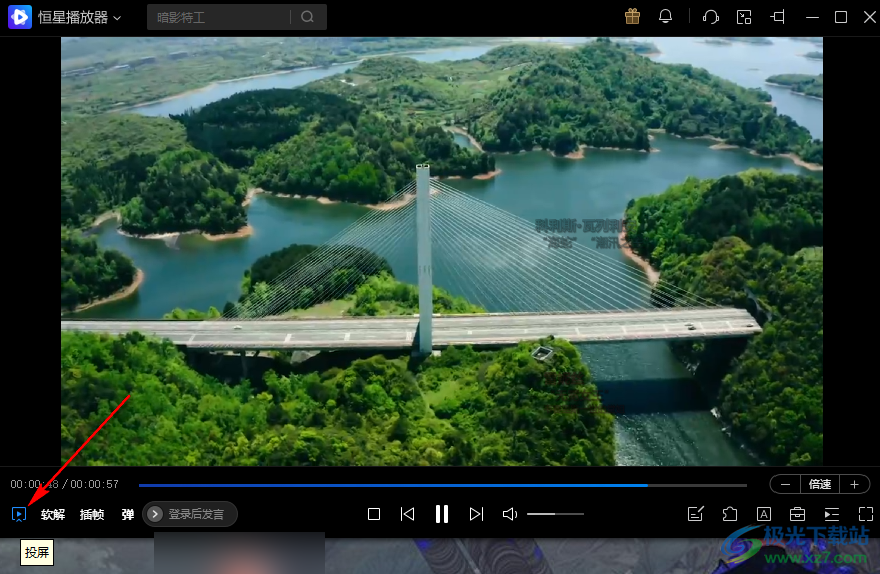
4、第四步,點擊該圖標之后我們在菜單列表中選擇“投屏到TV”選項
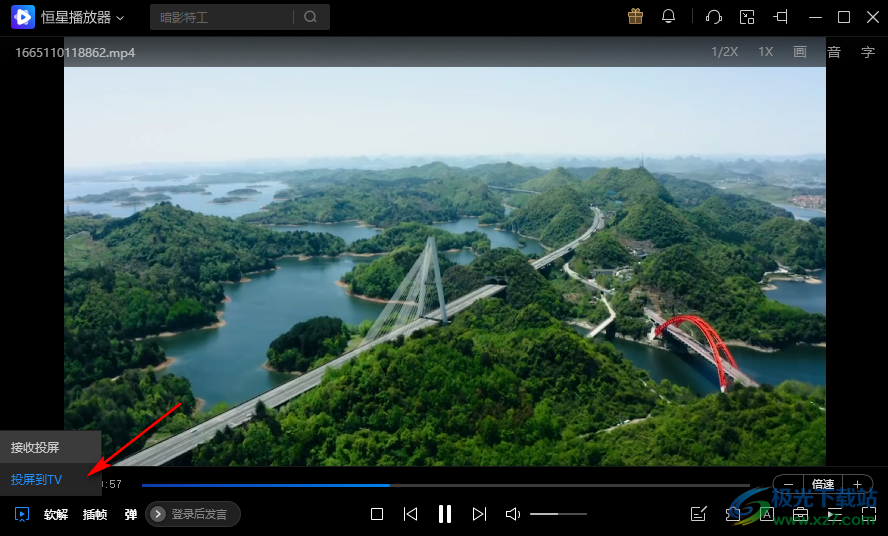
5、第五步,我們點擊投屏到TV選項之后在頁面中等待查找設備結束,然后點擊查找到的設備,最后點擊“連接”即可
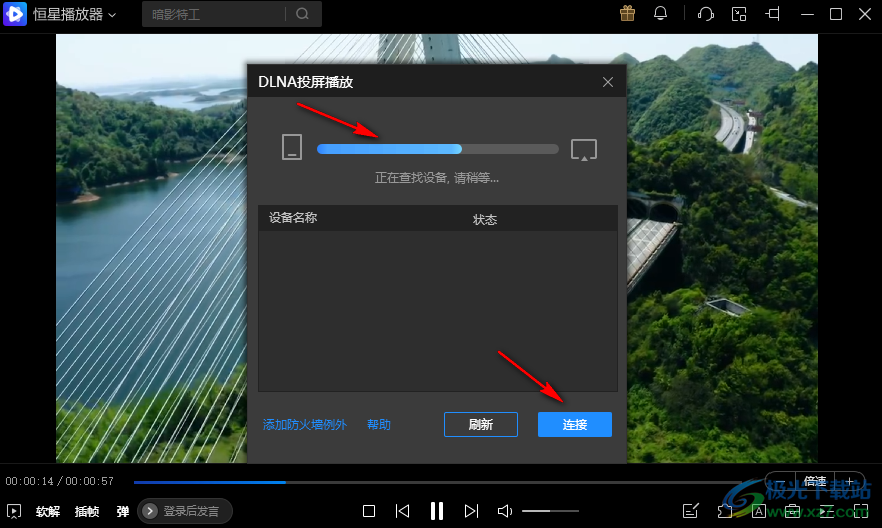
以上就是小編整理總結出的關于恒星播放器進行投屏的方法,我們打開恒星播放器軟件,然后打開一個想要投屏的文件,接著在視頻播放頁面的左下角找到投屏選項,點擊該選項之后再選擇投屏到TV選項,接著等待查找失敗結束,然后點擊設置再點擊連接即可,感興趣的小伙伴快去試試吧。
相關推薦
相關下載
熱門閱覽
- 1百度網盤分享密碼暴力破解方法,怎么破解百度網盤加密鏈接
- 2keyshot6破解安裝步驟-keyshot6破解安裝教程
- 3apktool手機版使用教程-apktool使用方法
- 4mac版steam怎么設置中文 steam mac版設置中文教程
- 5抖音推薦怎么設置頁面?抖音推薦界面重新設置教程
- 6電腦怎么開啟VT 如何開啟VT的詳細教程!
- 7掌上英雄聯盟怎么注銷賬號?掌上英雄聯盟怎么退出登錄
- 8rar文件怎么打開?如何打開rar格式文件
- 9掌上wegame怎么查別人戰績?掌上wegame怎么看別人英雄聯盟戰績
- 10qq郵箱格式怎么寫?qq郵箱格式是什么樣的以及注冊英文郵箱的方法
- 11怎么安裝會聲會影x7?會聲會影x7安裝教程
- 12Word文檔中輕松實現兩行對齊?word文檔兩行文字怎么對齊?

網友評論